Dowiedz się, jak całkowicie zresetować iPada do ustawień fabrycznych bez hasła [Przewodnik 2022]
Adela D. Louie, Ostatnia aktualizacja: December 12, 2022
Możesz wpaść w panikę, jeśli Twój iPad został zablokowany i nie wiesz jak całkowicie zresetować iPada do ustawień fabrycznych bez hasła, zwłaszcza jeśli używasz tego urządzenia do pracy lub zajęć szkolnych. Jest to również bardzo stresujący moment, jeśli nie wiesz, co musisz zrobić, aby móc uratować urządzenie. Jesteś we właściwym miejscu, ponieważ w tym artykule porozmawiamy o rozwiązaniach tego dylematu.
Porozmawiamy również o tym, jak to zrobić przywróć ustawienia fabryczne iPada bez hasła wiedząc, że nie ma sposobu na odblokowanie zablokowanego urządzenia z systemem iOS, chyba że uzyskamy pomoc od pierwotnych właścicieli samego urządzenia. Tak więc technicznie mamy zamiar odkryć rozwiązanie, które złamie tę funkcję bezpieczeństwa, jednak zawsze powinniśmy czuć się odpowiedzialni za uczenie się takich rzeczy. Przejdźmy więc do treści tego artykułu i dajmy się zaskoczyć pomysłom, które ostatecznie pomogą nam rozwiązać taki dylemat.
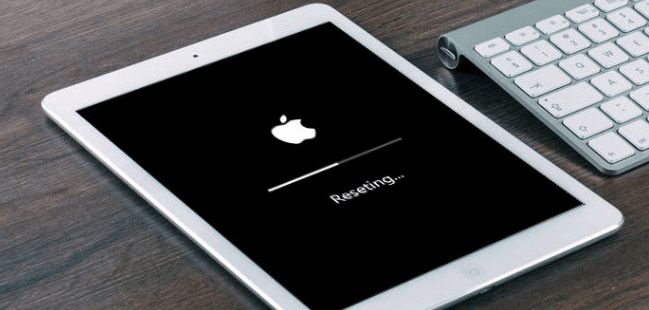
Część 1: Jakie są sposoby całkowitego przywrócenia ustawień fabrycznych iPada bez hasła?Część 2: Co musisz zrobić, jeśli Twój iPad został skradziony?Część #3: Jaki jest najlepszy sposób na całkowite zresetowanie iPada do ustawień fabrycznych bez hasła?Część 4: Podsumowując wszystko
Część 1: Jakie są sposoby całkowitego przywrócenia ustawień fabrycznych iPada bez hasła?
Od razu przejdźmy do odkrycia niektórych sposobów całkowitego przywrócenia ustawień fabrycznych iPada bez hasła. Wymieniliśmy niektóre z odnotowanych niezawodnych sposobów, które możesz wypróbować i sprawdzić, czy takie sposoby są skuteczne.
Korzystanie z iTunes
Jedną z najważniejszych aplikacji na urządzeniu z systemem iOS jest iTunes. Cóż, jeśli szukasz narzędzia, które pomoże ci całkowicie zresetować iPada do ustawień fabrycznych bez hasła, iTunes również Cię nie zawiedzie. Będzie to skuteczne, jeśli zsynchronizowałeś iPada lub dowolne urządzenie z systemem iOS z iTunes przy użyciu dowolnego komputera, który masz w domu.
- Pierwszym krokiem jest podłączenie iPada do komputera Mac lub Windows, którego używałeś wcześniej w procesie synchronizacji urządzenia.
- Następnie przejdź do komputera osobistego, a następnie otwórz na nim aplikację iTunes. Następnie iTunes zsynchronizuje iPada, a następnie przystąpi do tworzenia pliku kopii zapasowej. Po zakończeniu procesu musisz wybrać „Przywracać".
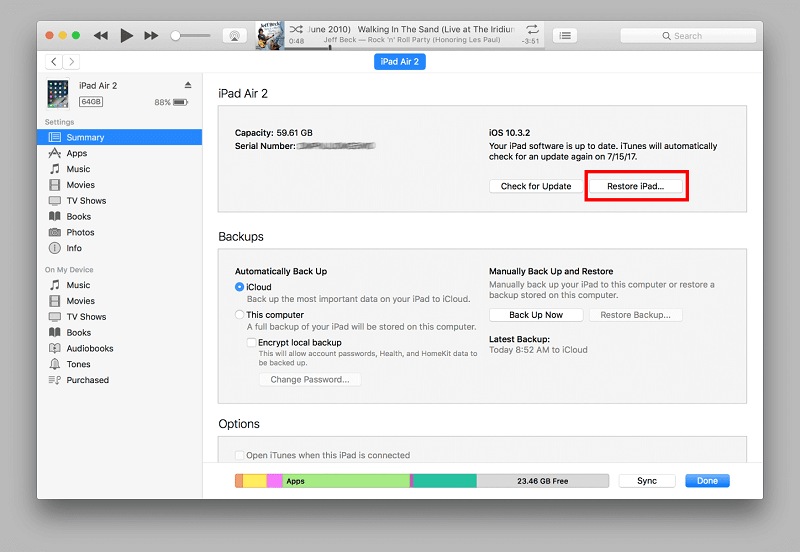
Korzystanie z funkcji „Znajdź mój”.
Istnieje inny sposób na całkowite przywrócenie ustawień fabrycznych iPada bez hasła, możemy również skorzystać z funkcji „Znajdź mój” na urządzeniach z systemem iOS. Ale zanim zaczniesz korzystać z tej poprawki, musisz pamiętać, że koniecznie musisz włączyć tę funkcję na swoim urządzeniu, w przeciwnym razie nie będziesz mógł korzystać z tego rozwiązania. Przed kontynuowaniem musisz również upewnić się, że masz połączenie z bardzo stabilnym połączeniem internetowym.
- Najpierw otwórz swój komputer osobisty, a następnie przejdź do oficjalnej strony internetowej iCloud. Musisz się do niego zalogować, a także użyć swojego Apple ID i hasła.
- Następnie musisz szukać „Znajdź iPhone'a”, gdy go zobaczysz, wybierz go.
- Następnie musisz poszukać opcji, która mówi „Wszystkie urządzenia”. jeśli pomyślnie włączyłeś „Znajdź moje” na swoim iPadzie, na pewno zobaczysz ją na liście urządzeń w sekcji „Wszystkie urządzenia".
- Następnie dotknij „Wymaż iPad”, która jest opcją usunięcia lub wyczyszczenia wszystkich danych obecnych na urządzeniu. Następnie spróbuj otworzyć iPada. Po pomyślnym wykonaniu procedury iCloud rozpocznie przywracanie danych.
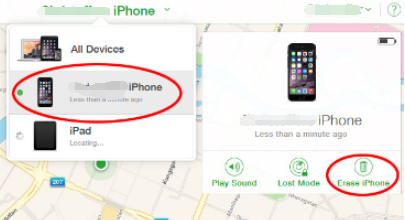
Część 2: Co musisz zrobić, jeśli Twój iPad został skradziony?
Jednym z najbardziej znaczących powodów, dla których ludzie chcieli wiedzieć, jak całkowicie zresetować iPada do ustawień fabrycznych bez hasła, jest obawa, że pewnego dnia mogą stracić urządzenie. Aby więc móc chronić prywatność właściciela, a także dane przechowywane na urządzeniu, musisz mieć pomysły na ich ochronę, takie jak ten. Musisz nauczyć się procedur, które możesz wykonać, aby móc wyczyścić iPada, nawet jeśli całkowicie to zrobiłeś zapomniałeś hasła do iPada urządzenie jest naprawdę daleko od Ciebie. Oto, co musisz zrobić.
- Przejdź do iCloud.com, która jest oficjalną witryną iCloud. Musisz się zalogować, a następnie upewnić się, że włączyłeś „Znajdź moje” aplikacja na Twoim urządzeniu.
- Następnie dotknij „Wszystkie urządzenia”, a następnie poszukaj skradzionego urządzenia.
- Po potwierdzeniu, że znajduje się na liście, dotknij „Wymaż urządzenie".
- Wpisz swoje hasło Apple ID, musisz również sprawdzić kod weryfikacyjny, który zostanie do Ciebie wysłany, jest to funkcja bezpieczeństwa, jeśli korzystasz z przeglądarki, która nie jest zaufana przez Apple. Musisz także odpowiedzieć na pytania bezpieczeństwa, jeśli korzystasz z zaufanej przeglądarki, wystarczy dotknąć „Zaufaj".
- Gdy skończysz, zgubiony iPad zostanie wyczyszczony, a Twoje dane zostaną zapisane i chronione.
Część #3: Jaki jest najlepszy sposób na całkowite zresetowanie iPada do ustawień fabrycznych bez hasła?
Oczywiście, mimo że mamy wystarczająco dużo pomysłów i narzędzi, jak całkowicie zresetować iPada do ustawień fabrycznych bez hasła, nadal będziemy dzielić się z Tobą najlepszym sposobem, jak to zrobić. Ta metoda wymaga użycia narzędzia o nazwie Narzędzie do czyszczenia iPhone'a FoneDog. Jest to doskonały sposób na ochronę danych przed osobami, które mogą wykorzystać je do swoich osobistych, niezgodnych z prawem celów. Jest to najlepszy iOS Cleaner, który pomoże Ci pozbyć się niepotrzebnych plików, które po prostu zajmą miejsce, które możesz wykorzystać na inne pliki i aplikacje, których naprawdę potrzebujesz.
Darmowe pobieranie Darmowe pobieranie
Ma wiele dobrych funkcji; ma „Usunąć wszystkie dane”, który usuwa wszystkie dane obecne na twoim urządzeniu. Ma też inną funkcję, dzięki której możesz usunąć wybrane elementy, aby zaoszczędzić trochę miejsca na urządzeniu. I na koniec, możesz także użyć tego narzędzia do przywracania plików, przenoszenia plików z jednego urządzenia na drugie i tworzenia kopii zapasowych, których możesz użyć w przyszłości, na wszelki wypadek.
Aby rozpocząć, musisz pobrać i zainstalować FoneDog iPhone Cleaner na swoim komputerze, a następnie, aby móc nawiązać połączenie między urządzeniem a komputerem, musisz użyć kabla błyskawicy. Aby móc kontynuować proces, musisz dotknąć „Zaufaj”. A następnie musisz dotknąć „szybkie skanowanie”, dzięki czemu możesz zobaczyć zawartość swojego urządzenia. Możesz także zobaczyć inną zawartość swojego urządzenia, dotykając „Więcej informacji" opcja.
Teraz przejdźmy do kroków, w jaki sposób możemy użyć FoneDog iPhone Cleaner i jak całkowicie zresetować iPada do ustawień fabrycznych bez hasła.
- Początkowo musisz uruchomić FoneDog iPhone Cleaner, a następnie możesz teraz zacząć wybierać spośród trzech poziomów bezpieczeństwa. Możesz wybrać niski, średni i wysoki poziom bezpieczeństwa. Po dokonaniu i sfinalizowaniu wyboru przejdź i dotknij „Usunąć wszystkie dane”, która jest jedną z funkcji iPhone Cleaner. Znajduje się w lewej części interfejsu iPhone Cleaner. Następnie przejdź do „Start”, aby w końcu usunąć wszystkie pliki i dane za jednym dotknięciem. Konieczne jest, aby „Znajdź moje” jest włączona przed kontynuowaniem procesu.
- Ważne jest, aby upewnić się, że żadne aplikacje ani programy nie działają w tle przed rozpoczęciem któregokolwiek z omówionych wcześniej procesów. Musisz wpisać „0000”, aby w końcu rozpocząć proces, wystarczy poczekać trochę czasu i sprawdzić, czy wspomniany proces jest skuteczny na twoim końcu.

Ludzie również czytająProsty przewodnik na temat przywracania ustawień fabrycznych iPhone'a bez hasłaCzy twardy reset usunie wszystko na moim iPhonie?
Część 4: Podsumowując wszystko
Istnieje wiele sposobów całkowitego przywrócenia ustawień fabrycznych iPada bez hasła. Może to być proces prosty lub skomplikowany. Cóż, jak już mówiliśmy, jeśli chodzi o łatwość projektu i jakość wydruku, zalecamy użycie FoneDog iPhone Cleaner. To narzędzie sprawi, że będziesz mógł cieszyć się swoim urządzeniem, nie martwiąc się o nic. Z drugiej strony zawsze możesz wypróbować wszystkie, które Ci udostępniliśmy, i zobaczyć, który z nich ma zamiar pomóc Ci, jeśli chodzi o konflikty w procesie resetowania urządzenia. Mamy nadzieję, że z przyjemnością przeczytasz wszystkie metody, które udostępniliśmy, i że chętnie podzielisz się nimi z innymi osobami, które mogą ich potrzebować w przyszłości.
Zostaw komentarz
Komentarz
Gorące artykuły
- Skuteczny przewodnik po tym, jak usunąć Instagram 2022
- 3 sposoby rozwiązania problemu z wymazywaniem iPhone'a z uszkodzonym ekranem [Aktualizacja 2022]
- Jak usunąć iPhone'a z komputera w 2022 roku?
- Dowiedz się więcej o Snapchat Message Eraser w 2022 r.
- Jak usunąć historię wyszukiwania na iPhonie: Twój najlepszy przewodnik
- Jak bezpiecznie usunąć iPhone'a w prostych krokach
- [Aktualizacja 2022] Jak trwale usunąć dane iPhone'a?
- Nie można wymazać iPhone'a? – Najlepszy przewodnik, jak to naprawić w 2022 r.
/
CIEKAWYDULL
/
PROSTYTRUDNY
Dziękuję Ci! Oto twoje wybory:
Doskonały
Ocena: 4.8 / 5 (na podstawie 92 oceny)
